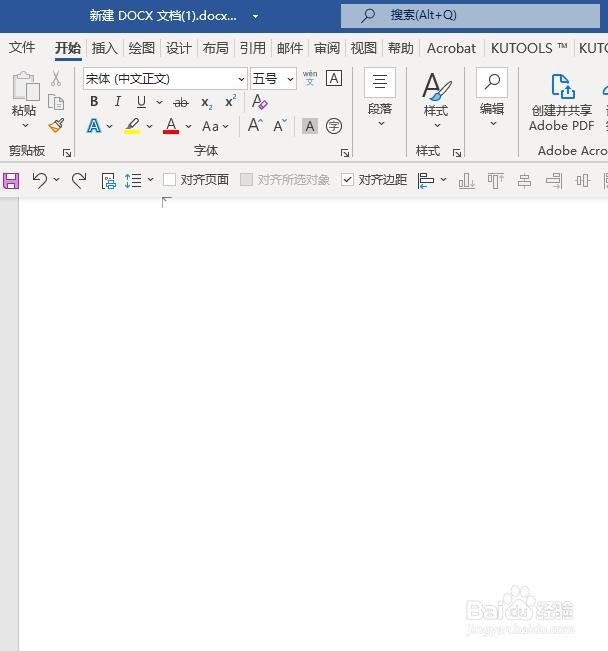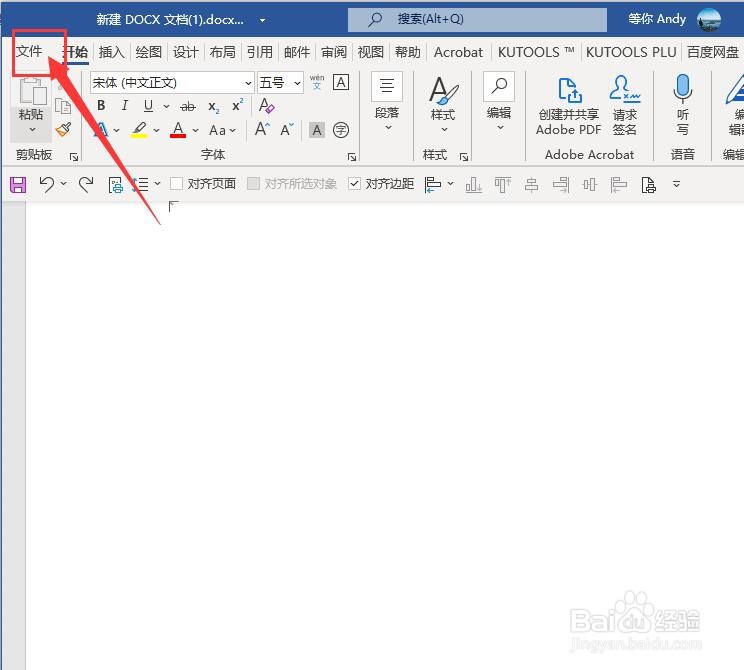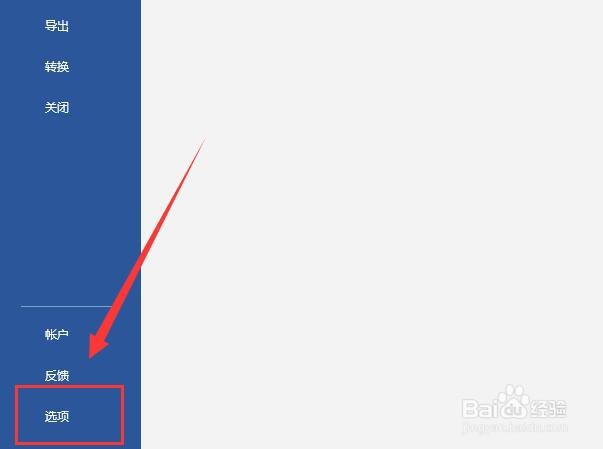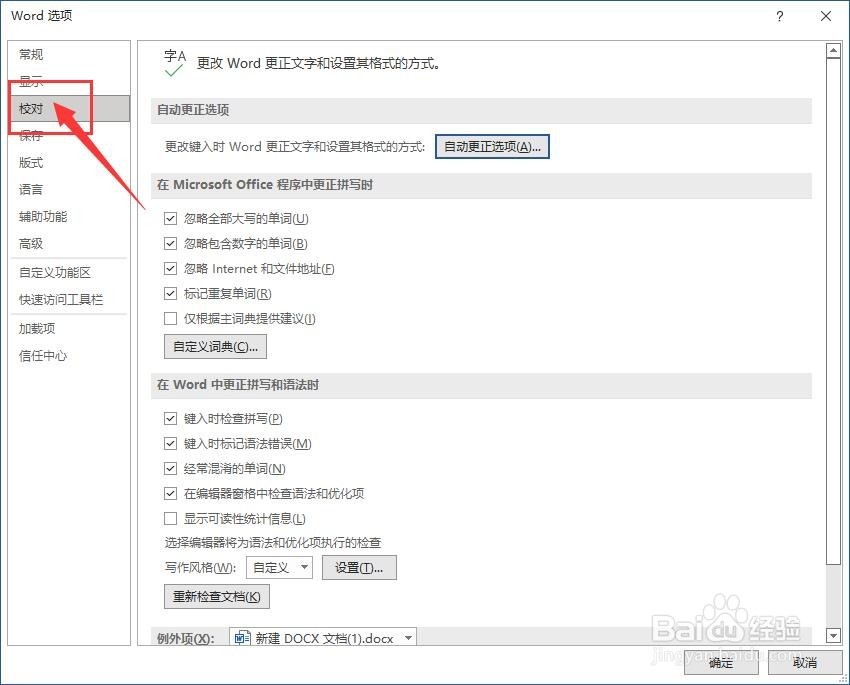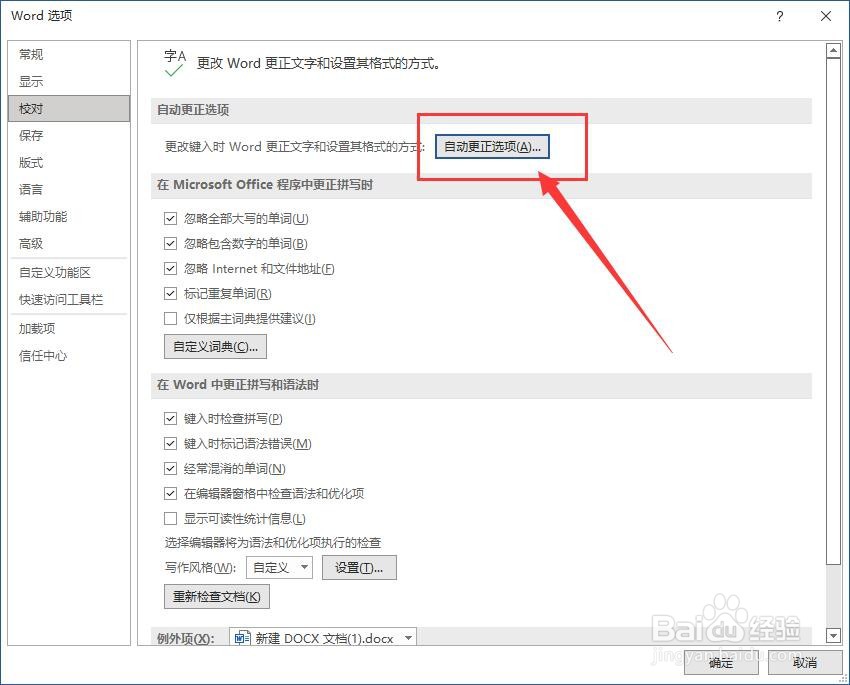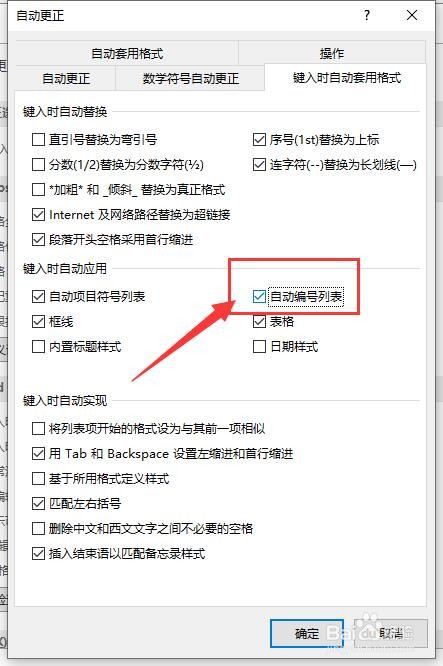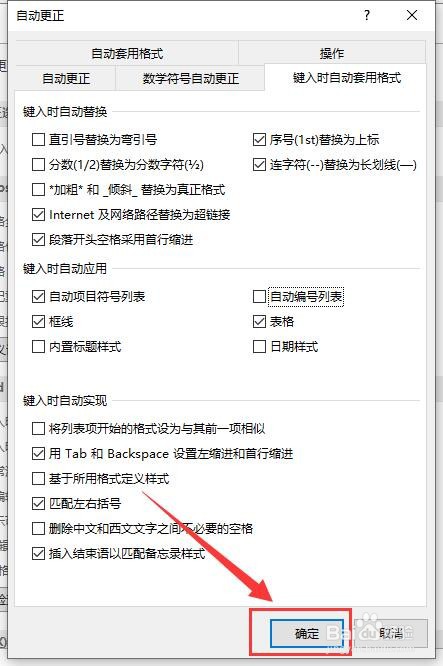Word文档中如何取消自动编号
1、首先,打开一个Word文档或者新建一个新的word 文档。如图:
2、接着,在菜单栏中找到“文件”,点击进入。如图:
3、接着,在打开的界面中,选择“选项”,点击进入。如图:
4、接着,在打开的选项窗口中,在左侧导航选择“校对”,切换到校对选项卡。如图:
5、接着,进入校对选项卡,在校对选项界面中找到“自动更正选项”,点击进入。如图:
6、接着,进入自动更正界面,在界面中切换到“键入时自动套用格式”。如图:
7、接着,进入“键入时自动套用格式”选项卡,在界面中找到“自动编号列表”,取消勾选。如图:
8、接着,设置完成后,点击下方的“确定”,保存刚豹肉钕舞设置的参数,回到Word文档界面即可发现自动编号取消了。如图:
9、至此,Word文档中如何取消自动编号教程分享结束。
声明:本网站引用、摘录或转载内容仅供网站访问者交流或参考,不代表本站立场,如存在版权或非法内容,请联系站长删除,联系邮箱:site.kefu@qq.com。
阅读量:55
阅读量:92
阅读量:78
阅读量:33
阅读量:46